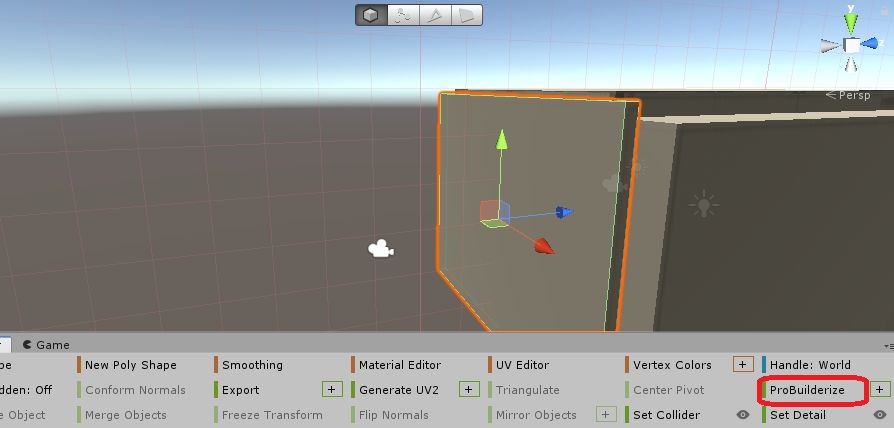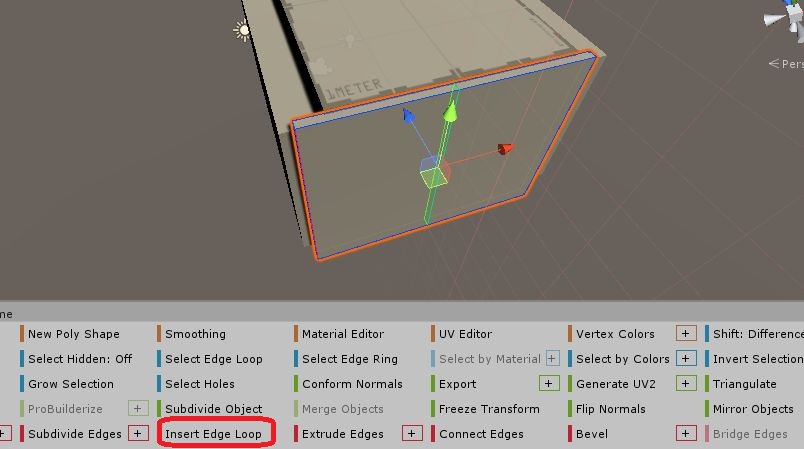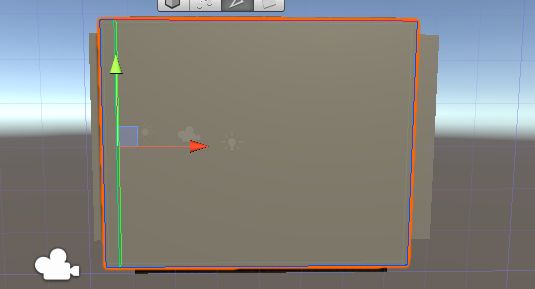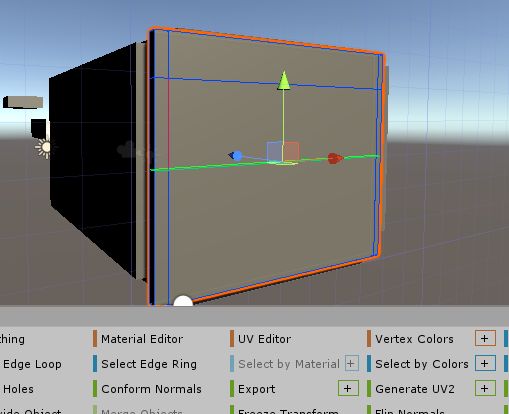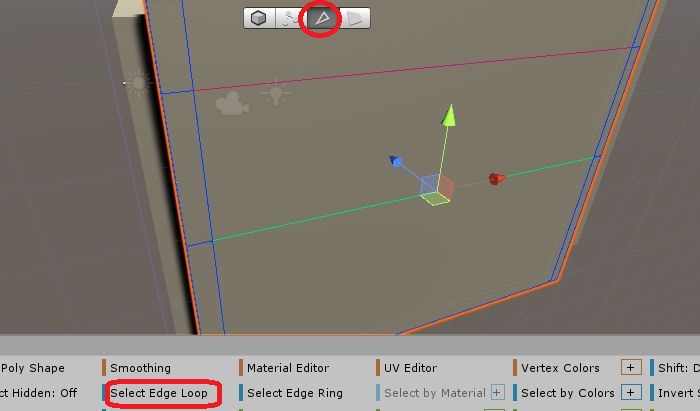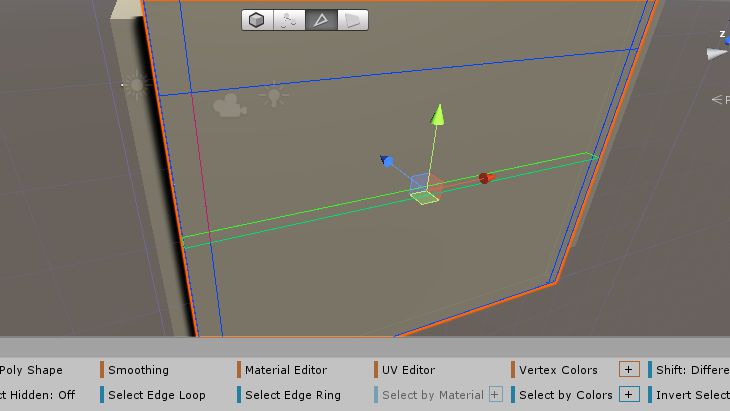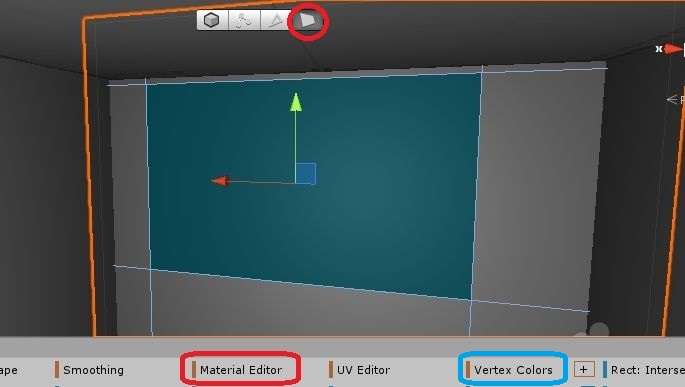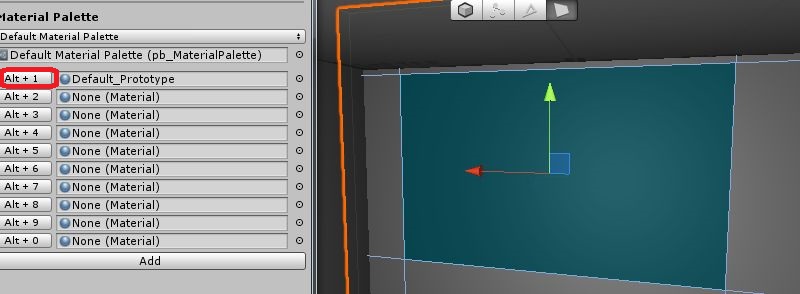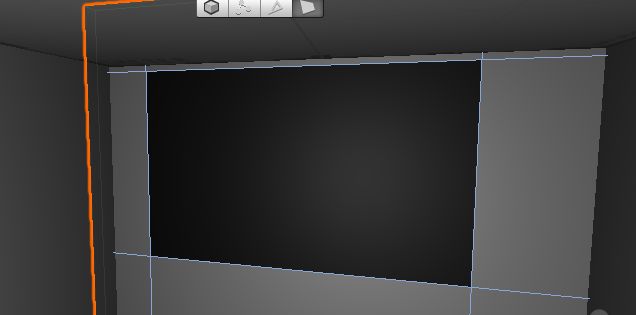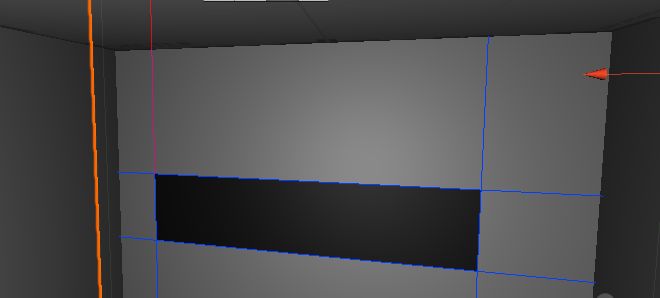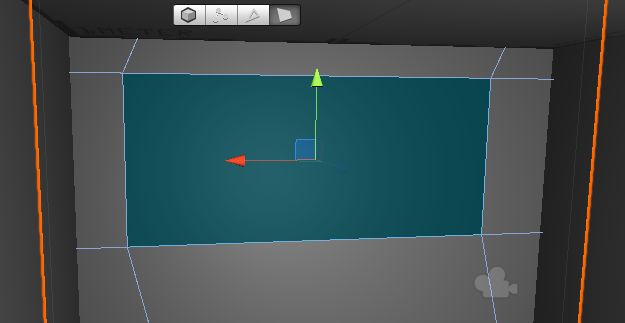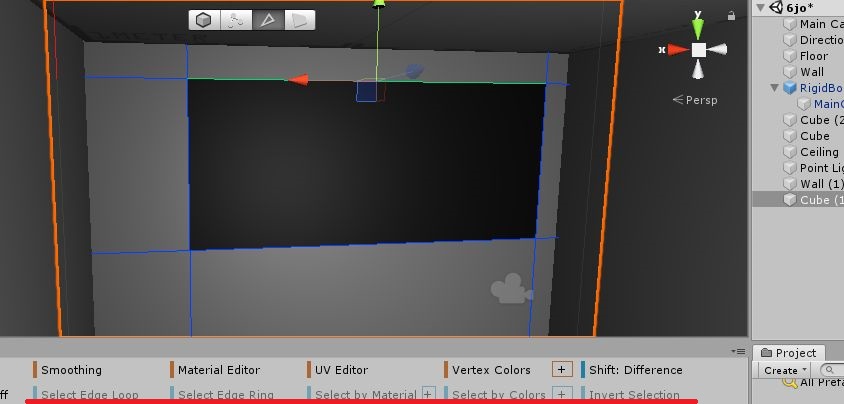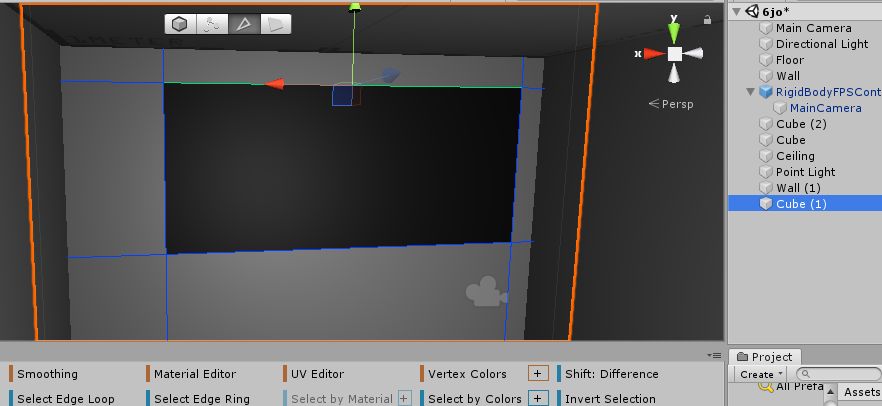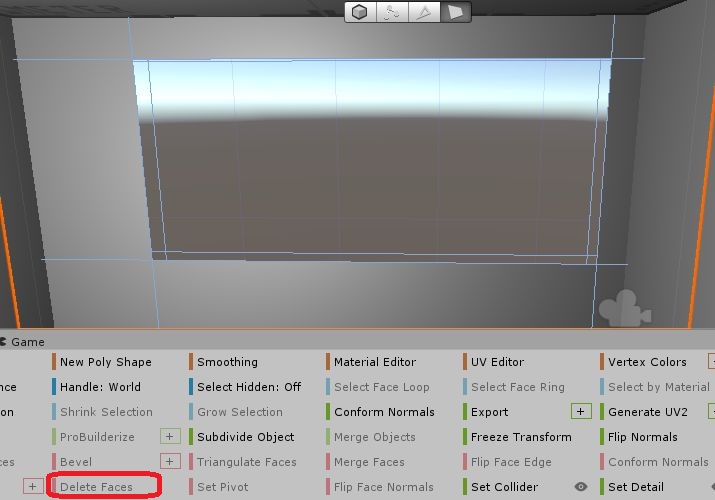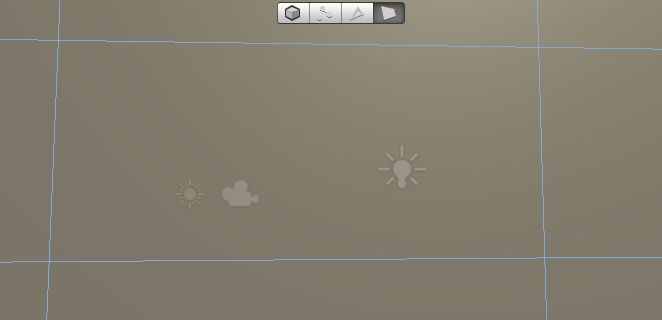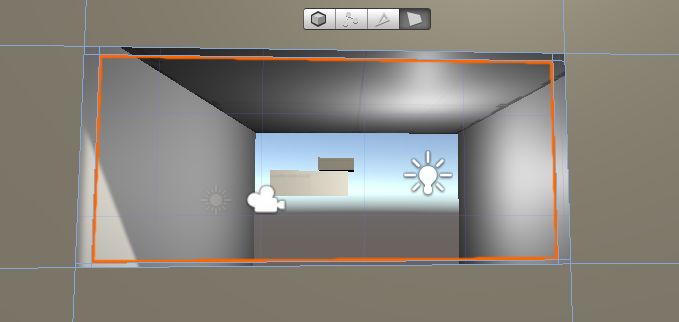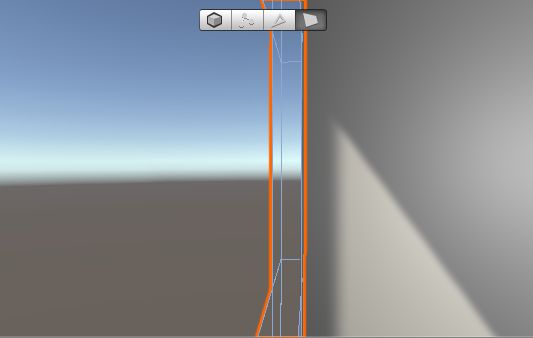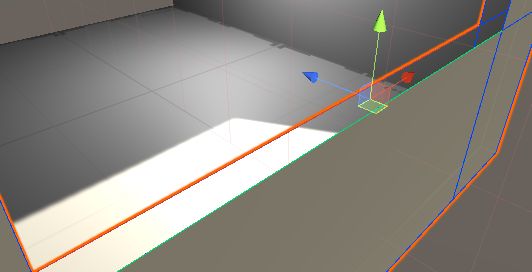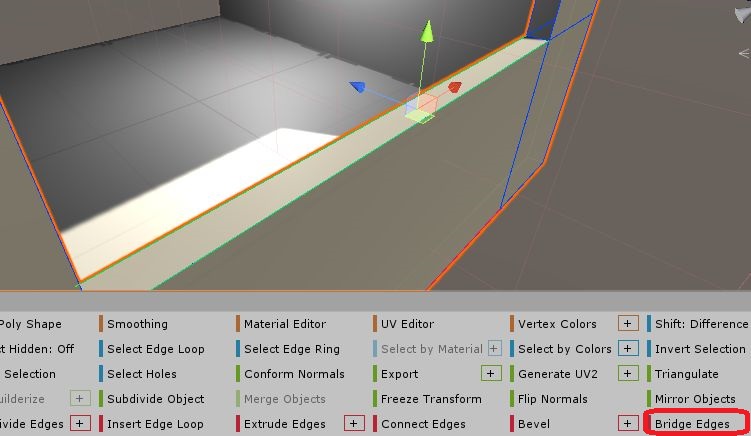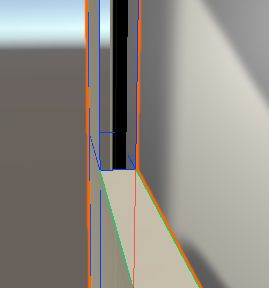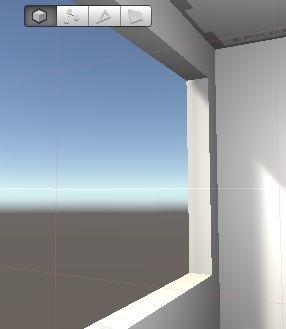ProBuilderをインストール
3Dオブジェクトの窓をくり抜きたいとき、UnityのProBuilderという無料のツールを使うと便利です。
Window > Package Manage > All から選択してインストールできます。Unity が最新でない場合、Asset Store で手に入ります。
Tools > ProBuilder > ProBuilder Window でウィンドウが出ます。
シーンビューの上部に表示される4つのアイコンは、左から「オブジェクト」「点」「辺」「面」のどれを選択するか選べます。
どの選択モードかで、ProBuilderウィンドウに表示されて、操作できる内容がかわります。
「New Shape」で新規にオブジェクトを作るか、今あるオブジェクトを選択して、「ProBuilderize」を押すと、ProBuilderで編集できます。
ProBuilderを使う
どれかの「辺」を一つ選択して、「Insert Edge Loop」を押すとその辺と平行に、ぐるっとオブジェクトを一周するような辺が作られます。上の画像では、横向きの辺を選択しました。
自由に動かせます。
全部で4本作って、くり抜きたい四角形を作りましょう。
別のところをクリックして選択が解除されたら、一本だけ辺を選択して、「Select Edge Loop」を選択すれば、ぐるっと選択できます。
くり抜きたい「面」をクリックしましょう。すぐくり抜いてもいいですが、もう少し位置を調整したいかもしれません。
「Material Editor」で、この面だけマテリアルを変えたり、「Vertex Colors」で色を変えられます。
マテリアルを選択できます。
色を変えると、くり抜きたいところをゲームビューでもチェックできますね。
面を動かすとゆがみます。気になるときは、Select Edge Loopで辺を選択して動かしましょう。
もし、ProBuilderのボタンが選択できなくなったら、ヒエラルキーウィンドウで別のオブジェクトを選んで、再度このオブジェクトを選ぶと治ります。
Unityで窓をくり抜く
窓をくり抜きたいところを「面」選択して、「Delete Faces」で削除できます。
しかし後ろ側は空いていません。
こちらも開けましょう。
よく見ると、内側に面がなく背景が透けて見えます。
近くに並んでいる一組の「辺」を選択します。
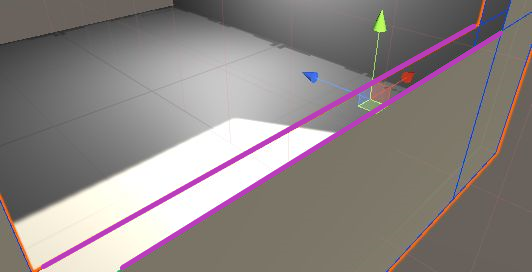
この2本だけです。Shiftキーを押しながらで複数選択できます。
「Bridge Edges」を押すとつながって面ができます。
横はまだですね。
すべてやると完成です。